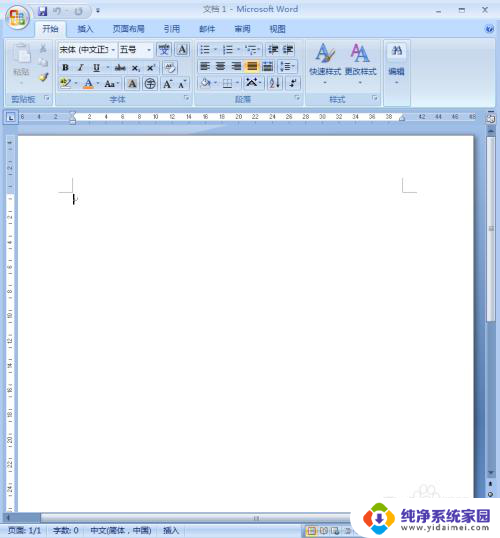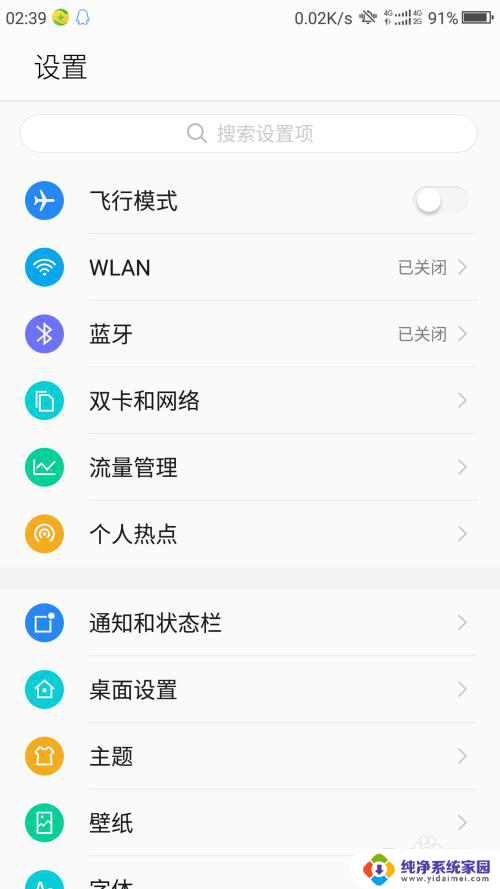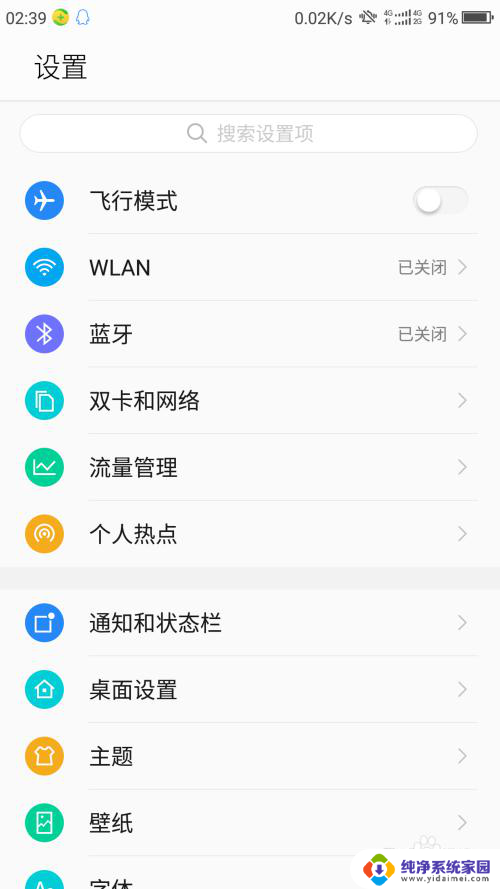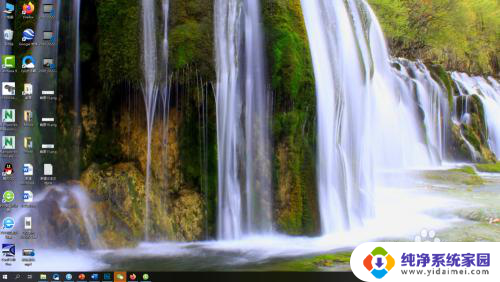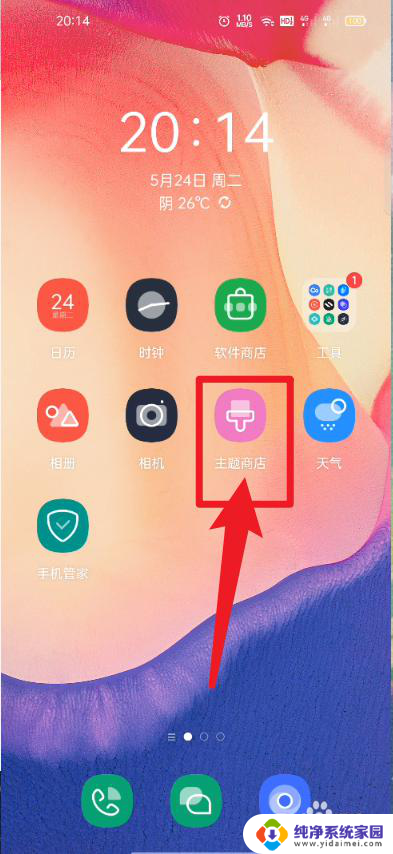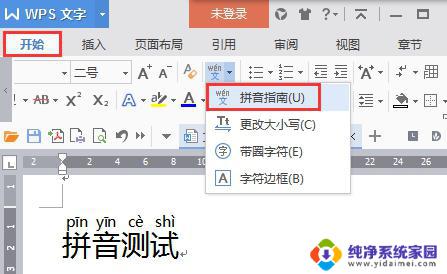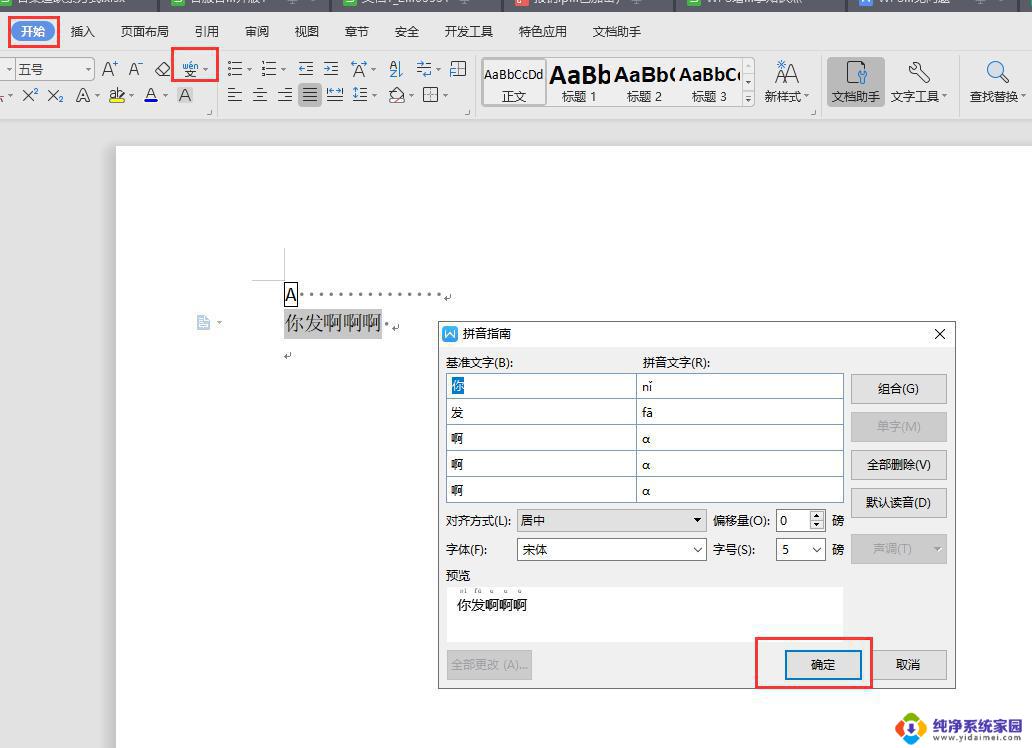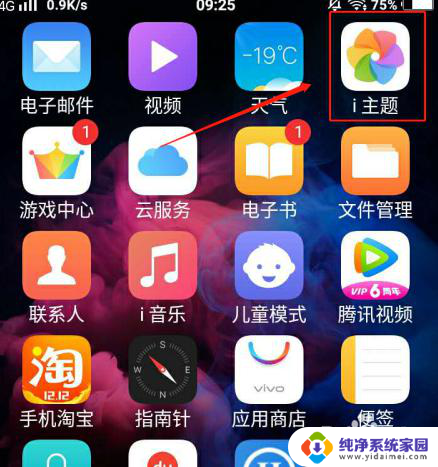汉字上面带拼音怎么设置 汉字拼音添加教程
汉字上面带拼音怎么设置,在现代社会中汉字拼音的使用已经成为我们日常生活中不可或缺的一部分,拼音的添加不仅可以帮助我们更好地学习和记忆汉字,还可以方便我们进行信息的输入和交流。很多人对于如何正确设置汉字拼音还存在一些困惑。对此我们有必要了解一下汉字拼音添加的教程,以便更加顺利地运用拼音来提升自身的汉字学习水平和沟通效果。在本文中我们将为大家介绍一些简单易懂的方法,帮助大家正确设置汉字拼音,提高语言表达的准确性和流畅度。
步骤如下:
1.打开一个空白的word文档,并输入一些汉字。
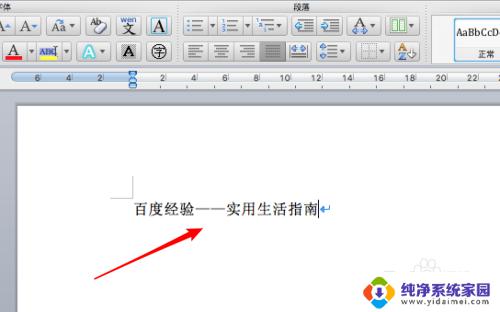
2.然后全选上这些汉字
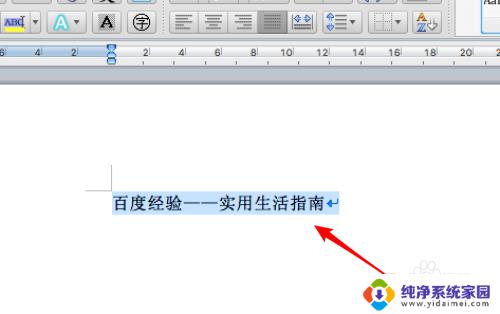
3.点击一下工具条的‘开始’,以打开这个工具条。
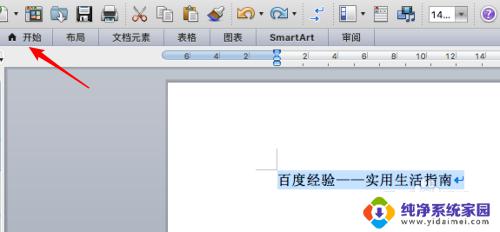
4.点击工具条上的‘拼音指南’图标
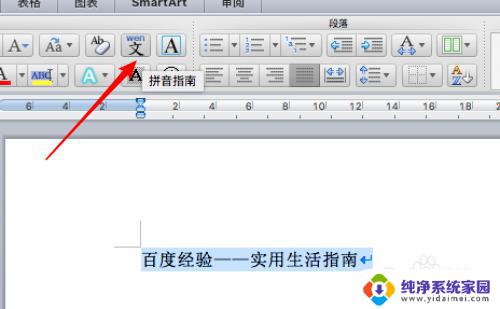
5.点击后,打开窗口。在这个窗口可以看到已经为每个汉字添加上拼音了,如果哪个拼音不对,我们还可以点击一个进行修改。没问题后点击下方的确定按钮就行了
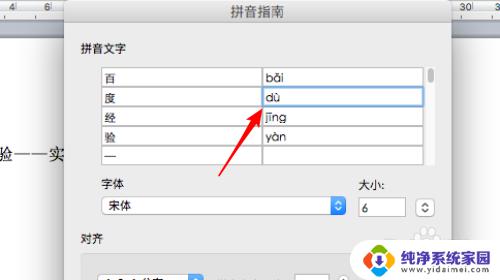
6.看下,现在每个汉字上方都标注上拼音了。
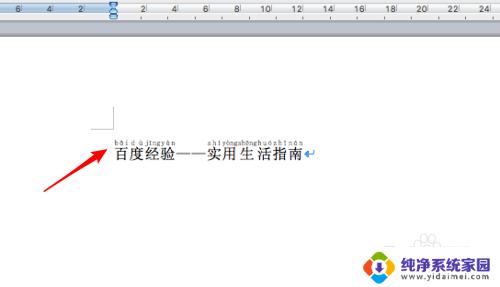
7.但拼音很小,看不清楚,我们再次打开拼音指南窗口,在文字大小的选择框里,选择大号一点的文字。
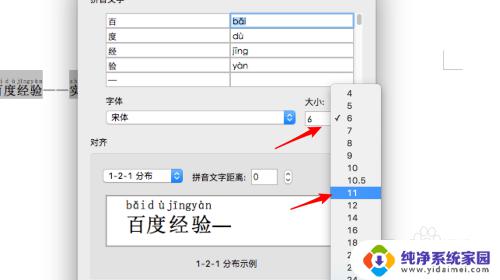
8.再次看下效果,现在拼音就看得很清晰了。

以上就是汉字上方如何添加拼音的全部内容,如果您遇到此类情况,可以按照以上方法进行解决,希望这对您有所帮助。